At dele placering med venner eller familiemedlemmer gennem iMessage eller Find My på iPhone er en super praktisk mulighed; det kan endda være en livredder til tider. Så forståeligt nok kan det være frustrerende at se “Placering ikke tilgængelig”. Der er flere grunde til, at du kan støde på denne fejl. Der er dog ingen grund til at bekymre sig, da du kan fejlfinde det med disse rettelser.
Genstart Find My/ Messages-appen
Før du prøver nogen omfattende rettelser eller involverer den anden person, hvis placering du får en fejl med, så prøv at genstarte den app, du får fejlen i. Luk Find My eller Messages-appen fra app-omskifteren, og åbn den igen. Se derefter, om problemet er løst.
Genstart din iPhone
En anden simpel rettelse, du ikke bør se over, er at genstarte din iPhone. En god gammeldags genstart kan løse mange fejl på din telefon, inklusive dette. Du kan prøve blot at genstarte eller tvinge genstart af din telefon; begge vil fungere ens.
Hvis disse rettelser ikke løser denne fejl, er det tid til at involvere den person, hvis placering ikke er tilgængelig. De første to ting, den anden person bør prøve, er også rettelserne nævnt ovenfor. Hvis de ikke hjælper, så gå videre til de andre rettelser på denne liste.
Tjek mobil- eller Wi-Fi-forbindelsen
Det er en mulighed for, at din ven eller familiemedlem oplever forbindelsesproblemer, og det er årsagen til denne fejl. Bed dem om at tjekke deres internetforbindelse. For at løse eventuelle problemer med mobilforbindelsen skal du bede dem om at prøve at tænde og slukke for flytilstanden på deres iPhone.
Tjek placeringstjenester
En anden mulig årsag til denne fejl kan være, at placeringstjenester ikke er aktiveret på den anden persons iPhone. Sådan kan de kontrollere og aktivere placeringstjenester på deres iPhones.
- Åbn appen Indstillinger.
- Naviger til ‘Privatliv og sikkerhed’.
- Tryk på muligheden for ‘Placeringstjenester’ øverst.
- Sørg for, at omskifteren for ‘Placeringstjenester’ er aktiveret.
- Rul derefter ned og sørg også for, at den pågældende app har adgang til placeringen. For eksempel skal ‘Find mit’-appen sige ‘Altid’ eller ‘Mens du bruger appen’ ved siden af.
- Ellers skal du åbne indstillingen og ændre tilladelsen til ‘Mens du bruger appen’.
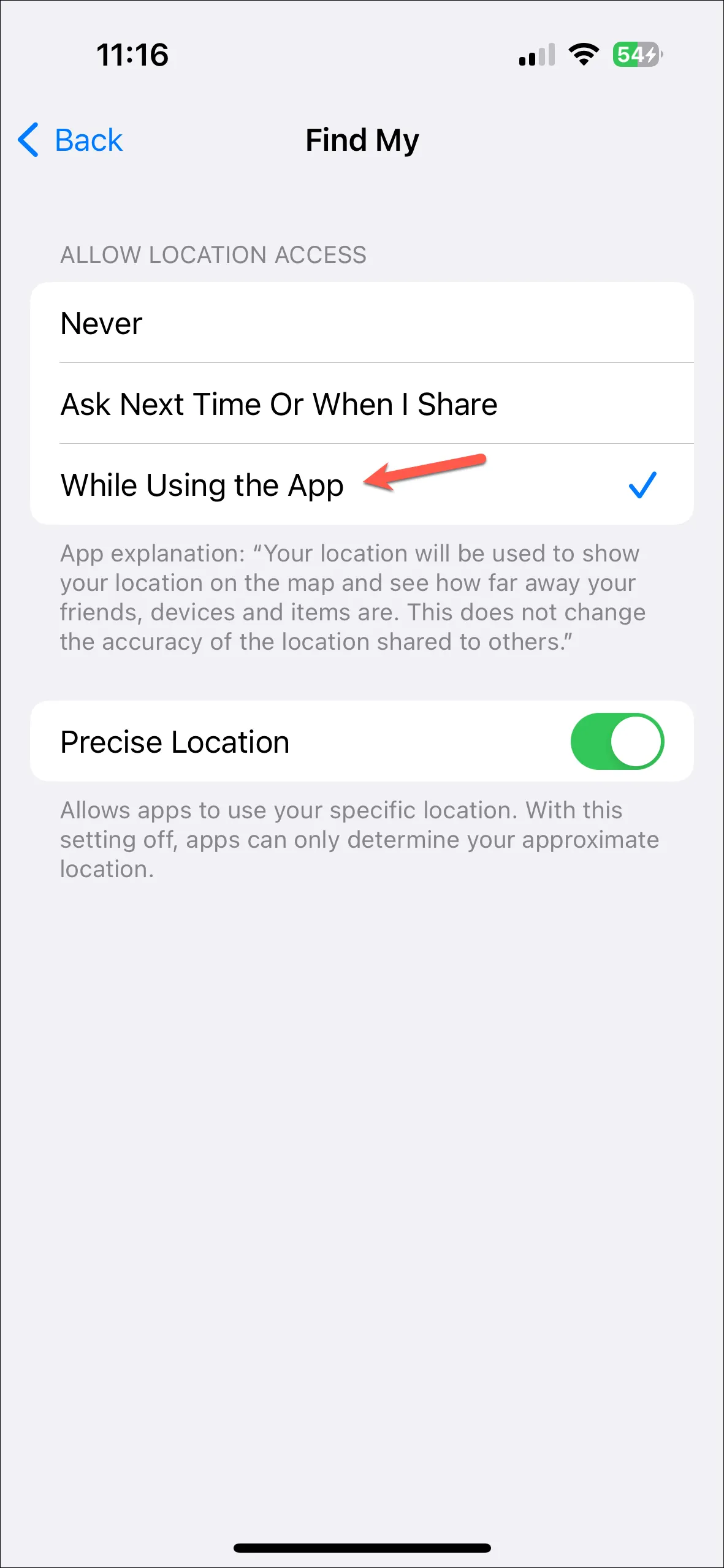
Tjek indstillingerne for dato og klokkeslæt
Selvom dette virker uafhængigt, er det kendt for at løse dette problem for mange brugere. Indstillingerne for dato og klokkeslæt skal indstilles til automatisk på din vens iPhone. Sådan kan de kontrollere denne indstilling.
- Åbn appen Indstillinger.
- Gå til indstillingerne ‘Generelt’.
- Tryk på muligheden for ‘Dato og tid’.
- Aktiver til/fra-knappen for ‘Indstil automatisk’.
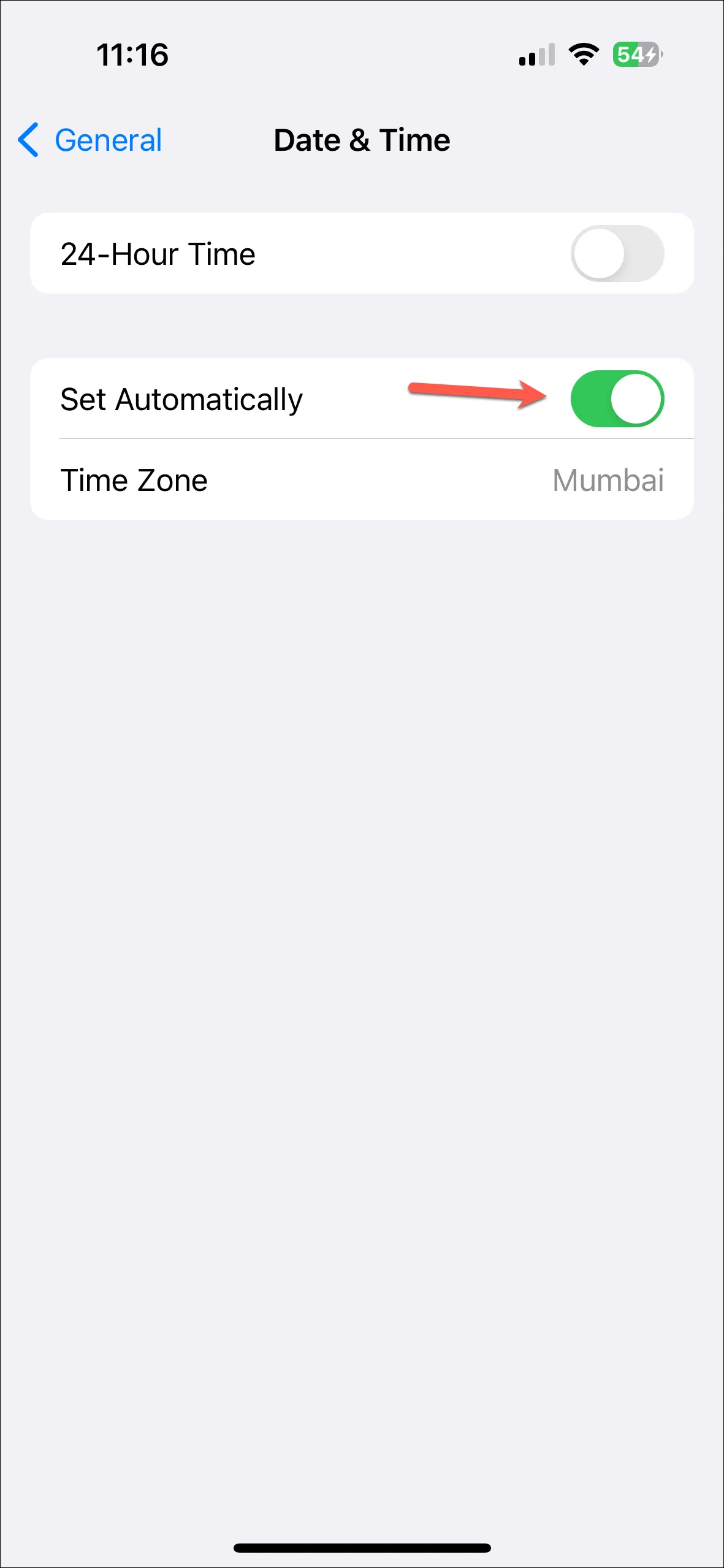
Deaktiver og genaktiver Del min placering
Deaktivering og genaktivering af Del min placering fra indstillingerne kan også hjælpe med dette problem.
- Åbn appen Indstillinger.
- Tryk på dit navn øverst.
- Gå til ‘Find min’.
- Slå kontakten for ‘Del min placering’ fra.
- Vent et par sekunder, og tænd den igen.
Del placeringen igen
Bed den anden person om at dele deres placering igen fra den pågældende app.
For Find mit-appen skal du bede dem om at følge disse trin for at dele deres placering:
- Åbn Find My-appen på iPhone.
- Skift til fanen ‘Personer’.
- Du bør være på listen over personer her, som deres placering bliver delt med. Hvis du ikke er det, så er der kilden til alle problemerne. Hvis du er det, så bed dem om at stoppe med at dele deres placering med dig én gang og genstart ‘Find min’.
- Tryk derefter på ‘Start deling af placering’ i begge tilfælde.
- Søg efter kontakten, og tryk på knappen ‘Send’ for at begynde at dele placeringen.
- Vælg det tidspunkt, hvor placeringen skal være tilgængelig for den anden person.
For appen Beskeder kan du dele placeringen her:
- Åbn appen Beskeder på din iPhone, og gå til chatten for den person, du vil dele din placering med.
- Tryk på navnet på personen øverst.
- Tryk derefter på ‘Stop med at dele min placering’.
- Luk appen Beskeder fra appskifteren én gang. Åbn den igen og naviger til samme side som før.
- Tryk derefter på ‘Del min placering’.
- Vælg den varighed, du vil dele placeringen for.
Tjek om placeringen er tilgængelig i appen efter dette.
Nulstil indstillinger for placering og privatliv
Hvis intet andet har hjulpet indtil nu, skal den person, hvis placering ikke er tilgængelig, nulstille placerings- og privatlivsindstillinger. Bemærk, at dette nulstiller alle placeringsindstillinger for alle apps og vender tilbage til standardindstillingerne. Du skal efterfølgende give apps tilladelse til at få adgang til din placering.
- Åbn appen Indstillinger og naviger til ‘Generelt’.
- Rul ned og tryk på muligheden for ‘Overfør eller nulstil iPhone’.
- Tryk på indstillingen ‘Nulstil’.
- Vælg derefter ‘Nulstil placering og privatliv’ fra pop op-indstillingerne.
- Indtast din iPhones adgangskode for at fortsætte.
Dine placeringsindstillinger nulstilles. Du skal muligvis dele din placering fra appen Find min eller Beskeder igen.
Hvis ingen af ovenstående løsninger virker, kan der være et dybere problem med din iPhones GPS eller anden hardware; overveje at kontakte Apple Support i så fald. Men i de fleste tilfælde vil en af løsningerne her klare jobbet.
Skriv et svar